詳解微信小程式開發自己製作小組件實例程式碼
這篇文章主要詳解微信小程式開發自己製作小元件實例程式碼的相關資料,自己製作小元件在專案中應用,需要的朋友可以參考下
微信小程式製作小元件
對於我們日常中一些公共的東西可以封裝成元件,然後在各個頁面使用。對於小程序,我們也可以封裝我們需要的一些公共的東西。
這裡我們講解一個小外掛。
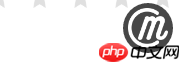
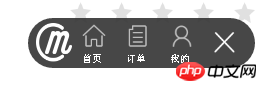
如如上圖所示,一個小插件,點擊是展開,在點擊關閉的時候,按鈕關閉。
頁面的WXML (APP.wxml)
<template name="widget-dialog-iconList">
<view class="com-widget-iconList {{close==1?'hideImg':''}}" style="display:flex;flex-direction:row;">
<view style="display:flex;flex-direction:row;">
<view class="left-icon" style="display:flex;flex-direction:row;">
<view class="left-circle"></view>
<image class="icon1" src="http://m.dev.vd.cn/static/xcx/v1/goo/md_logo.png"></image>
</view>
<view class="middle_icon " style="display:flex;flex-direction:row;">
<navigator url="../tua/home">
<view class="section1">
<view><image class="icon2" src="http://m.dev.vd.cn/static/xcx/v1/goo/firsticon.png"></image></view>
<view class="text">首页</view>
</view>
</navigator>
<navigator url="../ord/list">
<view class="section2">
<view><image class="icon2" src="http://m.dev.vd.cn/static/xcx/v1/goo/orderIcon.png"></image></view>
<view class="text">订单</view>
</view>
</navigator>
<navigator url="../usr/center">
<view class="section3">
<view><image class="icon3" src="http://m.dev.vd.cn/static/xcx/v1/goo/myself.png"></image></view>
<view class="text">我的</view>
</view>
</navigator>
<view class="right-icon" style="display:flex;flex-direction:row;">
<image class="iconright" src="http://m.dev.vd.cn/static/xcx/v1/goo/delAllIcon.png" bindtap="closeAllIcon"></image>
</view>
</view>
</view>
</view>
<view class="iconOnly {{close==0?'hideImg':''}}">
<image class="iconOnlyPic" src="http://m.dev.vd.cn/static/xcx/v1/goo/md_logo.png" bindtap="showAllIcon"></image>
</view>
</template>登入後複製
這裡主要是外掛程式的壓面展示效果,都寫在標籤裡面就可以了。
頁面的JS (APP.js)
var iconList = {}; //设置一个对象名字存放数据
iconList.Wdg= {
//存放要给VIEW层的页面数据,closeAllIcon ,showAllIcon 是对应的方法
data: {
index: 0,
close:0
},
closeAllIcon: function(e){
this.setData({
close:1
})
},
showAllIcon :function(e){
this.setData({
close:0
})
}
};
module.exports=iconList //将接口的进行暴露,方便在外面调用登入後複製
接下來封裝好了,就是該怎麼使用了。
在需要的WXML頁面:
透過 引入斤頁面,再透過
<template is="widget-dialog-iconList" data="{{你要传到页面的数据}}"></template>登入後複製
使用。
在需要的WXML頁面:
透過var iconList = require('../wdg/iconList');引入對應的JS
var util= require('../../util/util');
var Page = new util.Page({
Wdgs: [iconList.Wdg]
});登入後複製
引入對應文件。
感謝閱讀,希望能幫助大家,謝謝大家對本站的支持!
以上是詳解微信小程式開發自己製作小組件實例程式碼的詳細內容。更多資訊請關注PHP中文網其他相關文章!
本網站聲明
本文內容由網友自願投稿,版權歸原作者所有。本站不承擔相應的法律責任。如發現涉嫌抄襲或侵權的內容,請聯絡admin@php.cn

熱AI工具

Undresser.AI Undress
人工智慧驅動的應用程序,用於創建逼真的裸體照片

AI Clothes Remover
用於從照片中去除衣服的線上人工智慧工具。

Undress AI Tool
免費脫衣圖片

Clothoff.io
AI脫衣器

Video Face Swap
使用我們完全免費的人工智慧換臉工具,輕鬆在任何影片中換臉!

熱門文章
<🎜>:種植花園 - 完整的突變指南
3 週前
By DDD
<🎜>:泡泡膠模擬器無窮大 - 如何獲取和使用皇家鑰匙
3 週前
By 尊渡假赌尊渡假赌尊渡假赌
如何修復KB5055612無法在Windows 10中安裝?
3 週前
By DDD
北端:融合系統,解釋
3 週前
By 尊渡假赌尊渡假赌尊渡假赌
Mandragora:巫婆樹的耳語 - 如何解鎖抓鉤
3 週前
By 尊渡假赌尊渡假赌尊渡假赌

熱工具

記事本++7.3.1
好用且免費的程式碼編輯器

SublimeText3漢化版
中文版,非常好用

禪工作室 13.0.1
強大的PHP整合開發環境

Dreamweaver CS6
視覺化網頁開發工具

SublimeText3 Mac版
神級程式碼編輯軟體(SublimeText3)




